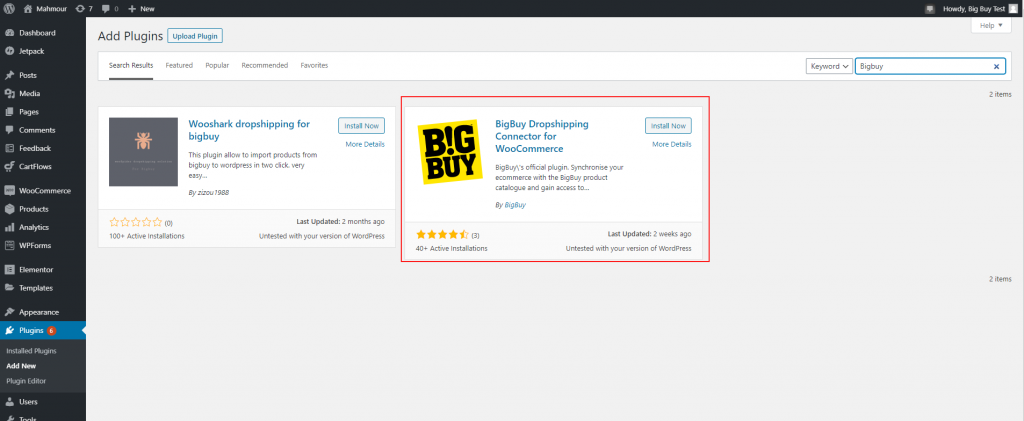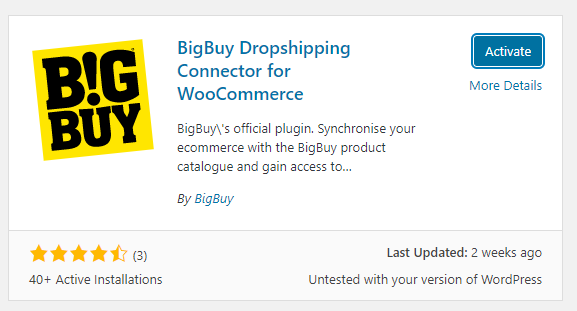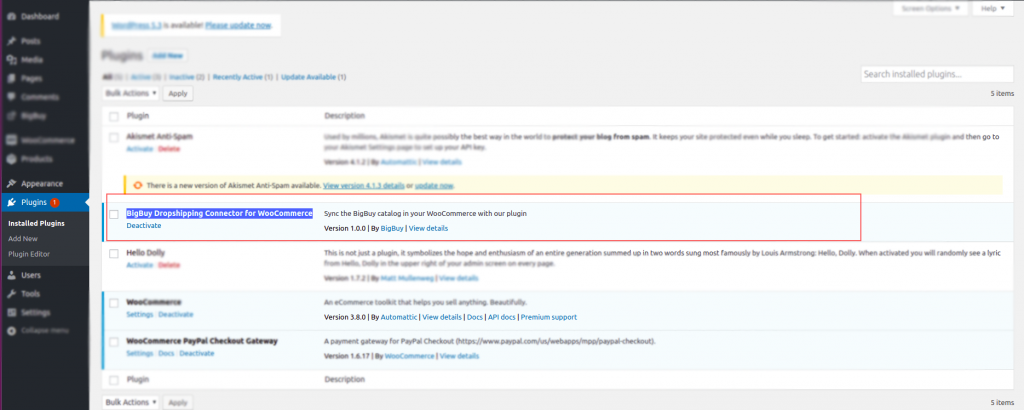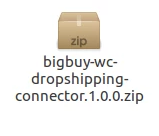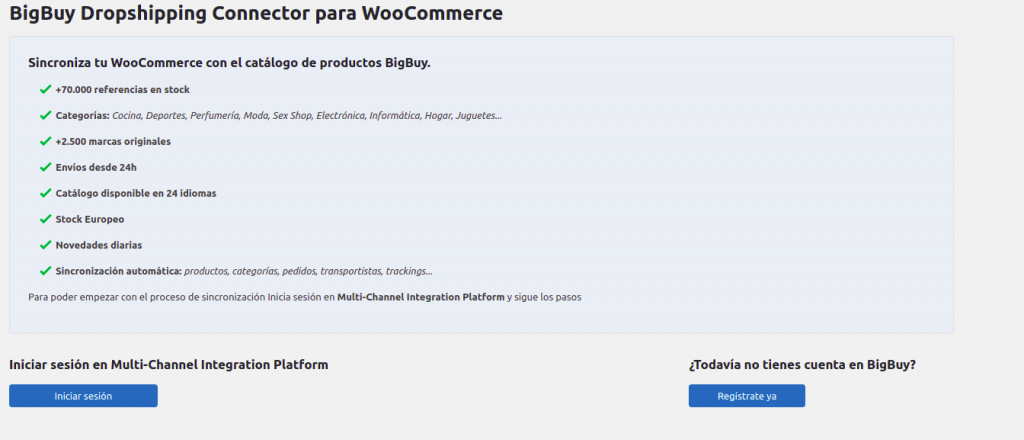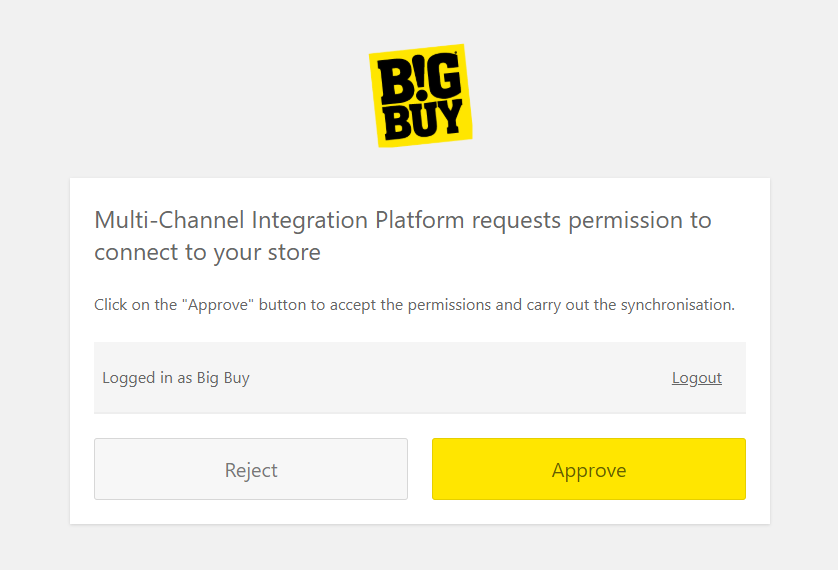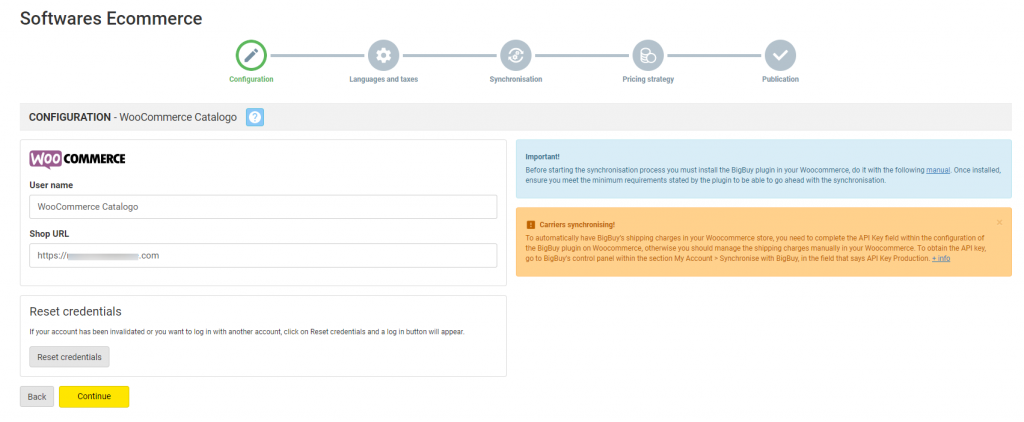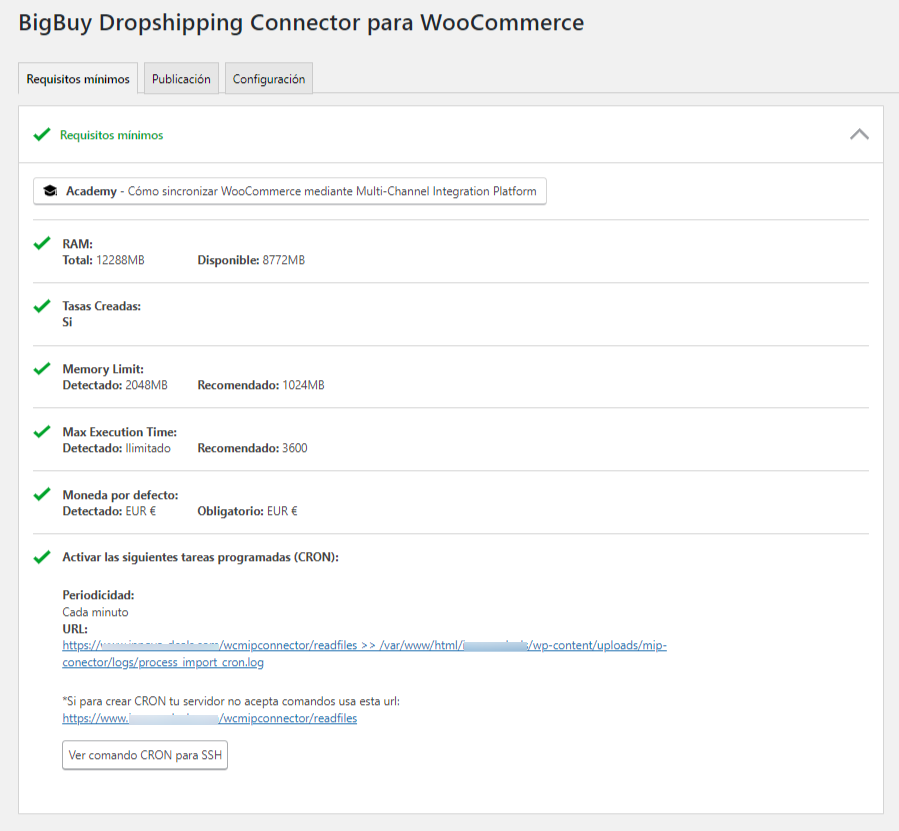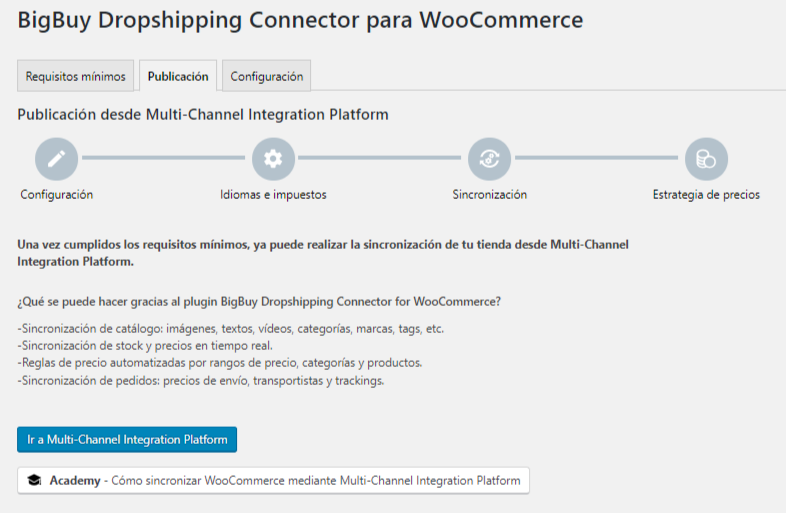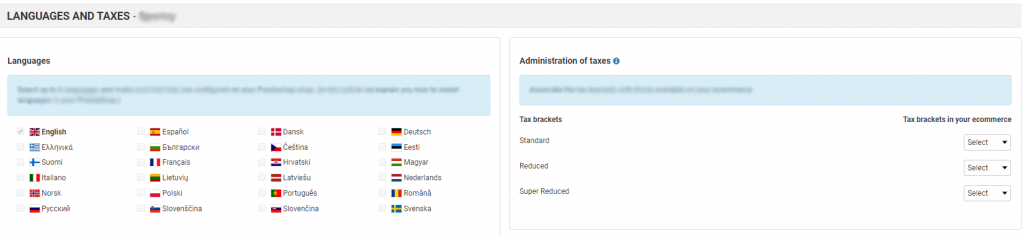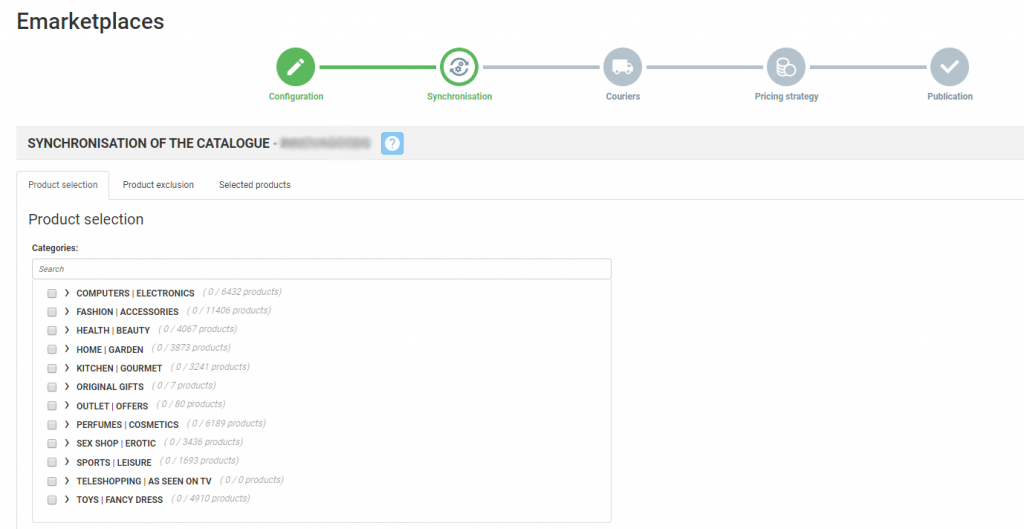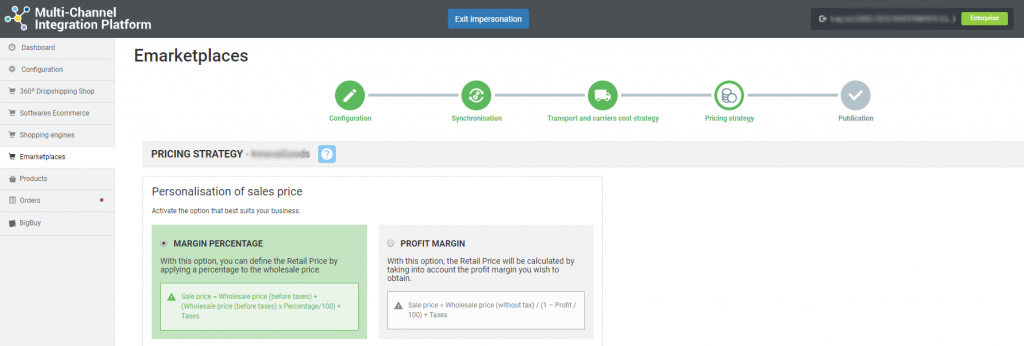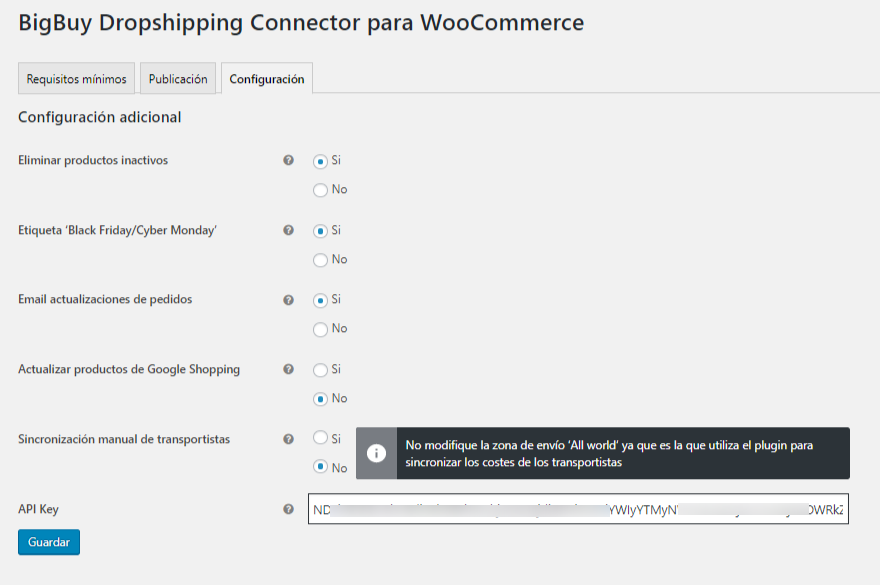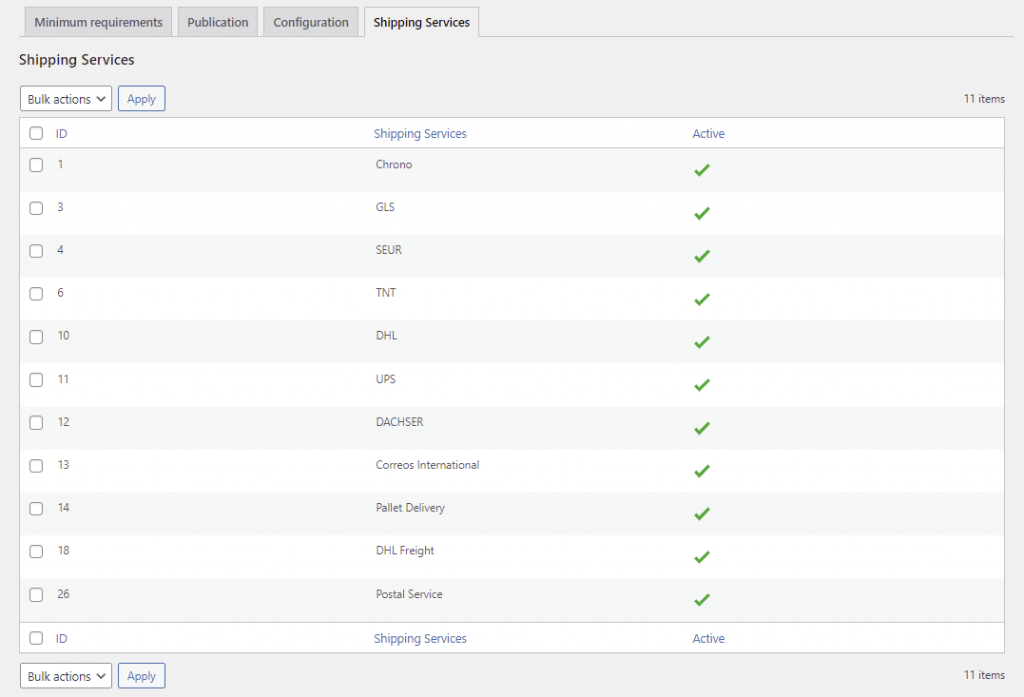Todo sobre WooCommerce: proceso de alta, gestión de la plataforma y sincronización mediante Multi-Channel Integration Platform
A continuación, en este artículo le mostramos cómo funciona la plataforma, y le explicamos como trabajar con WooCommerce paso a paso. Aquí podrá encontrar todo lo necesario sobre la integración de los productos en su WooCommerce mediante Multi-Channel Integration Platform.
-
Instalar el plugin BigBuy Dropshipping Connector for WooCommerce
Antes de comenzar con la integración en WooCommerce debe instalar el plugin BigBuy Dropshipping Connector for WooCommerce. Para ello acceda al backoffice de su web y vaya a Plugins>Plugins Instalados y haga clic en Añadir Nuevo.
Busque BigBuy en el buscador y haga clic en Instalar ahora.
Haga clic en Activar, para completar la instalación del Plugin.
Una vez instalado, el módulo BigBuy Dropshipping Connector for WooCommerce deberá aparecer en la sección: Plugins > Plugins Instalados.
INSTALACIÓN MANUAL
También puede instalarlo de forma manual a través del siguiente enlace pulsando el botón de Descargar.
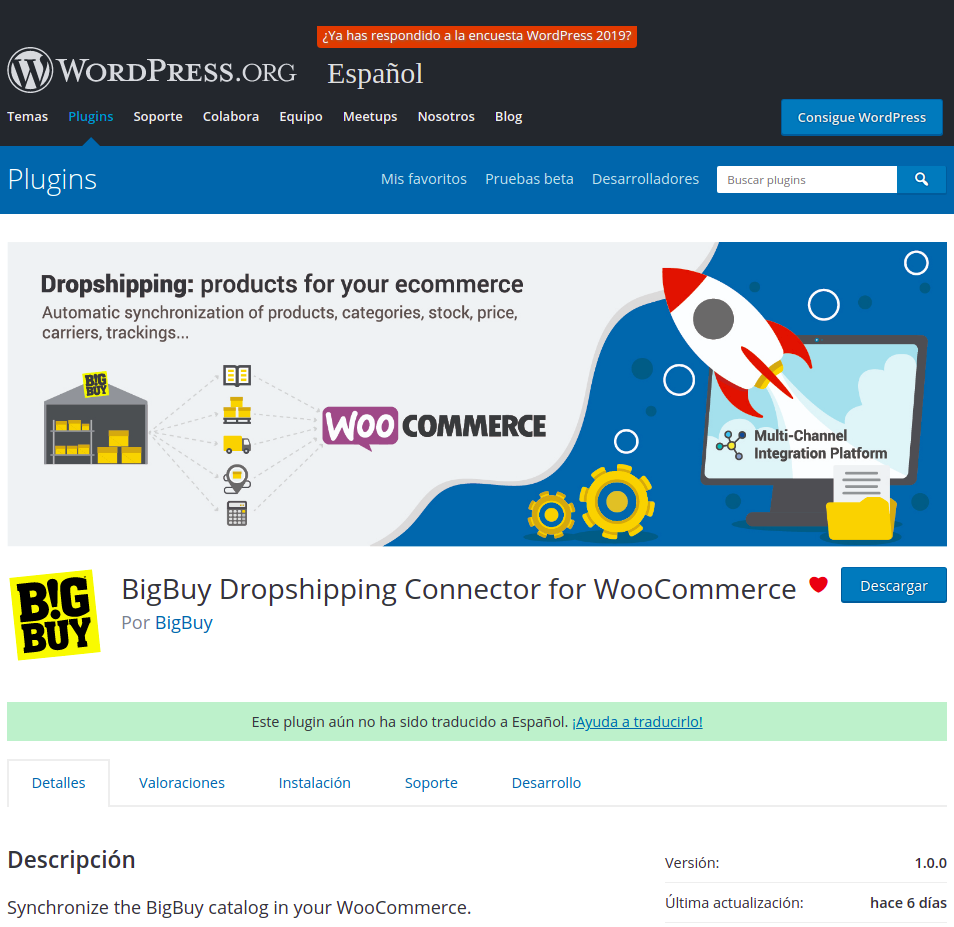
Una vez descargado el archivo zip, deberá seguir los siguientes pasos.
Para instalarlo acceda al backoffice de su web: Plugins > Añadir Nuevo y haz clic en Subir Plugin.
Selecciona el archivo que acabas de descargar y haz clic en Instalar ahora.
-
Sincronización con Multi-Channel Integration Platform
Una vez instalado, el módulo BigBuy Dropshipping Connector for WooCommerce, inicie sesión en Multi-Channel Integration Platform para poder comenzar a utilizarlo. Si todavía no tiene cuenta en BigBuy, regístrese antes.
Para poder sincronizar su tienda WooCommerce con BigBuy, debe conectar el catálogo de productos de Multi-Channel Integration Platform con WooCommerce. Hágalo completando el campo referido a la url de su web y el nombre de usuario y contraseña de su WordPress.
Vaya a Multi-Channel Integration Platform > Softwares Ecommerce > WooCommerce y haga clic en +.
Añada la url de su tienda y haga clic en login. Introduzca las credenciales de acceso a su WordPress y haga clic en aprobar.
Será redirigido de nuevo a Multi-Channel Integration Platform.
-
Compruebe que cumple con los requisitos mínimos para poder utilizar el Plugin antes de realizar una publicación.
En el menú del backoffice de su tienda haga clic en BigBuy y compruebe que cumple con todos los requisitos,en la primera pestaña de Requisitos mínimos antes de realizar una publicación.
- Límite de memoria: recomendado 1024MB
- Max Execution Time: recomendado 15000.
- Moneda por defecto obligatoria: el euro (€).
- Activación tareas programadas (CRON) en el servidor (obligatorio).
Además de esto, es necesario que tenga como mínimo las siguientes versiones de PHP, WordPress y WooCommerce.
- Versión de PHP debe ser como mínimo: 7.2
- La versión de WordPress debe ser como mínimo: 4.9
- La versión de WooCommerce debe ser como mínimo: 3.7.1
IMPORTANTE:
Para el correcto funcionamiento del plugin BigBuy Dropshipping Connector for WooCommerce es necesario que active la opción Nombre de la entrada en los Ajustes de los enlaces permanentes.
Para ello vaya a Ajustes > Enlaces permanentes > Nombre de la entrada. Una vez configurado haga clic en guardar.
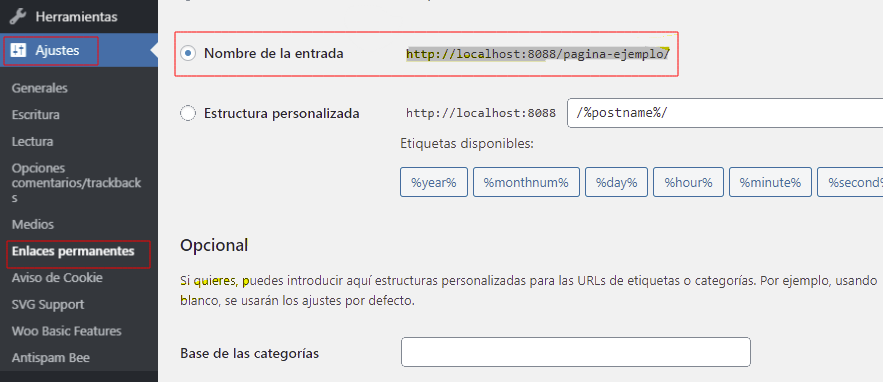
-
Sincronización del catálogo con Multi-Channel Integration Platform
Una vez cumplidos los requisitos mínimos, ya puede realizar la sincronización de su tienda desde Multi-Channel Integration Platform.
Desde la segunda pestaña del Plugin WooCommerce puede acceder a Multi-Channel Integration Platform, para realizar la publicación de productos.
Vaya a Multi-Channel Integration Platform > Softwares Ecommerce > WooCommerce y haga clic en continuar.
IDIOMAS E IMPUESTOS
Una vez haya introducido sus credenciales puede hacer clic en Continuar y pasar al siguiente paso: idiomas e impuestos.
Será necesario que en WooCommerce configure las tasas. Para ello haga clic en WooCommerce > Ajustes > Impuesto. La configuración debe ser la de la siguiente imagen:
Una vez haya guardado la configuración de las tasas, puede crear las diferentes tasas: Standard, Reduced & Super reduced.
Puede crear una, dos o tres tasas diferentes. Al crearlas solo deberá completar los campos Código de país, Valor de la tasa y Nombre de la tasa.
Para crearlas, haga clic en cada una de las tasas del menú Impuesto.
En Multi-Channel Integration Platform tendrá que relacionar cada una de las tasas Standard, Reduced y Super reduced con alguna de las tasas creadas en su WooCommerce, puede ser a la misma tasa, si solo tiene una, o a diferentes.
En cuanto al idioma, por defecto aparece seleccionado el idioma de su tienda, si desea cambiar de idioma, entonces deberá cambiarlo en los ajustes de su tienda y volver a Multi-Channel Integration Platform para actualizarlo.
PUBLICACIÓN DEL CATÁLOGO
En la fase de sincronización en Multi-Channel Integration Platform, seleccione las categorias que desee publicar.
Si desea conocer cómo realizar la selección de categorías puede encontrarlo en este enlace.
Si quiere modificar el árbol de categorías, deberá marcar la segunda opción para que sus modificaciones no sean actualizadas por Multi-channel Integration Platform. Recuerde que si BigBuy reestructura el árbol de categorías y tiene activa esta opción, no se le actualizarán. Esta opción respetará los cambios de categorización que realice en su ecommerce, así como las categorías desactivadas. Tampoco se sobreescribirán las imágenes de la categoría.
Además, puede mover los productos que quiera a las categorías propias de su ecommerce. Solo tendrá que asociar el producto a la categoría que desee desde la ficha del producto.
Por otra parte, además de seleccionar las categorías, marcas y productos que desee publicar en su WooCommerce, también puede personalizar los textos para SEO, así como personalizar las categorías del menú. Seleccione la opción que desee en cada uno de los casos.
Así mismo podrá seleccionar que los vídeos de aquellos productos que los contengan en su descripción sean visibles encima o debajo de la misma.
ESTRATEGIA DE PRECIOS
Una vez haya seleccionado las categorías a publicar y tras haber configurado los costes de envío, es el momento de establecer los márgenes de precios.
Tiene toda la información disponible en el siguiente artículo: Cómo funcionan las reglas de precio.
PUBLICACIÓN DE PRODUCTOS
Una vez haya definido todas las etapas anteriores, ya puede publicar el catálogo haciendo clic en Publicar.
Tras su publicación verifique que los productos se han creado en la plataforma de WooCommerce. Entre en el backoffice de su tienda y haga clic en Productos>Todos los productos para comprobarlo.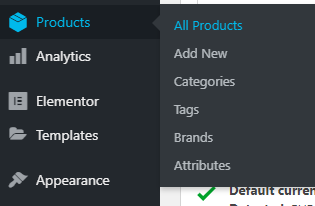
CONFIGURACIONES ADICIONALES
En la tercera pestaña del Plugin en WordPress: Configuración, puedes realizar configuraciones adicionales:
- Eliminación de productos inactivos
- Etiqueta Black Friday/Cyber Monday
- Email de actualizaciones de pedidos
- Actualización de los productos de Google Shopping
- Sincronización de transportistas
Sincronización de transportistas
¿Cómo y dónde conseguir la API KEY para Transportistas?
Para obtener la API Key que debe introducir en el Plugin de WordPress, vaya al panel de control de BigBuy y haga clic en la pestaña Sincronice con BigBuy.
Una vez dentro, verá 2 botones, uno para activar el FTP y otro para ver las claves API, haga clic en API Key para ver la información de la API.
Haga clic aquí para obtener más información sobre cómo conseguir la API Key para transportistas.
Activación y desactivación de transportistas
Ahora que ya tiene la API Key de transportistas, desde el plugin BigBuy Dropshipping Connector for WooCommerce podrá seleccionar aquellas agencias de transporte con las que desee trabajar. Le recomendamos que active el máximo posible, para poder así dar un mayor servicio a sus clientes. En la última pestaña del plugin, en Servicios de envío, dispone de la lista con los diferentes transportistas que de forma predeterminada estarán activos.
En esta pestaña podrá desactivar uno a uno los transportistas o hacerlo de forma masiva, seleccionando aquellos que desee desactivar y haciendo clic en Acciones masivas. Recuerde hacer clic en Aplicar tras seleccionar la acción masiva deseada (activar o desactivar los transportistas).
Ahora que ya ha publicado los productos, puede comenzar a vender en su tienda.
Si desea saber cómo gestionar los pedidos en Multi-Channel Integration Platform no se pierda el siguiente artículo: Cómo gestionar los pedidos en Multi-Channel Integration Platform.




 Contacto
Contacto